Какво е Zoom SSO Login? Как да влезете с SSO?
Друго полезно ръководство / / August 05, 2021
С пандемията, която подтиква хората да останат на закрито, предприятията и офисите вече функционират изцяло онлайн. Така че видео и аудио конферентната връзка е новата норма в индустрията. Сред всички програми и приложения, които се използват широко за онлайн конферентни връзки, едно конкретно приложение, което е спечелило доста значителна потребителска база, е Zoom. През последните месеци броят на активните потребители на Zoom нарасна рязко и в тази статия ще разгледаме уникалната функция за вход в SSO, която получаваме със Zoom.
С тази функция за вход служителите могат да влязат в Zoom директно, като използват фирмените идентификационни данни, които те обикновено използват за влизане в домейна на компанията си, без да се налага да създават нов или уникален Zoom ID. Но как работи тази функция за влизане Zoom SSO и как е полезна за бизнеса и организациите? Също така, как го използвате и влизате с SSO? Ще разгледаме всичко това в тази статия.

Какво е Zoom SSO вход?
Когато за първи път отворите приложението Zoom или уебсайта, виждате четири опции за влизане. Имате стандартното влизане с имейл и парола, влизане с Google, влизане с Facebook и влизане с опции за SSO. Този начин на влизане с SSO ще позволи на служител или член на компанията да влезе директно в конференцията на компанията, без да е необходима друга форма на проверка. Това ще бъде от полза за организацията, тъй като няма нужда някой служител да отваря уникален потребителски идентификатор в Zoom. Всичко, което трябва да използват, е URL адресът на компанията за суета и директно ще влезете в профила си без допълнително удостоверяване.
Когато потребителят избере влизането с функцията SSO, той / тя ще бъде помолен да въведе идентификационните данни на компанията в сайта на доставчика на SSO. Когато идентификационните данни за влизане, въведени от потребителя, съвпадат с тези на компанията, потребителят ще влезе в системата, използвайки фирмените идентификатори.
Използването на SSO вход ще означава, че служителите не трябва да следят допълнителна информация за вход. Идентификационните данни за вход, които потребителят обикновено използва, за да влезе в домейна на компанията, ще работят и с Zoom. Това е, ако компанията е създала URL адрес на суета за организацията. Не е необходимо да съхранявате допълнителна информация за вход за всеки служител, когато използвате видеоконферентна връзка Zoom и други сътрудничества.
Изисквания за Zoom SSO вход:
Има определени изисквания за Zoom SSO вход. Това са:
- Трябва да имате Zoom Education или Zoom Business акаунт.
- Трябва да имате одобрен URL адрес за суета. Този URL адрес на Vanity ще бъде ексклузивен за една конкретна компания.
- Вие сте администраторът на акаунта на компанията.
- Имате персонализирано име на домейн за вашата компания, което директно отразява името на вашата компания.
Как да започнем с SSO вход:
Както бе споменато по-горе, имате нужда от одобрен суетен URL адрес за вход в SSO. И за да получите URL адреса на Vanity, първо трябва да кандидатствате за него. Има конкретни насоки за одобряване на URL адрес на суета в Zoom и можете да научите всичко за него от Увеличете уеб страницата за насоки за заявки за суетен URL адрес.
След като получите URL адреса на Vanity, трябва да изберете един от 7-те доставчика на SSO. Всеки път, когато служителят на компанията въведе идентификационните данни за вход на своя домейн в SSO, избраният доставчик на SSO ще работи в бекенда и ще ви отведе до онлайн конференцията на компанията. Наличните в момента седем доставчици на SSO са G Suite, Microsoft Azure, ADFS, OneLogin, Okta, Shibboleth и RSA SecurID Access.
След това администраторът на акаунта трябва да присвои идентификационните данни на компанията за всеки служител, който вече е записан в сървъра на компанията.
Влезте с помощта на уеб браузъра:
След като всичко е настроено за влизане в SSO на компанията, остава само да влезете в дадена фирмена конференция. Отидете на уеб страницата за мащабиране и кликнете върху бутона за вход в горната част. След това кликнете върху Вход със SSO и на следващата страница ще трябва да въведете домейна на вашата компания. След това кликнете върху продължаване и ще ви отведе до страницата на доставчика на SSO, която е избрана от администратора на фирмения акаунт за влизане в SSO.
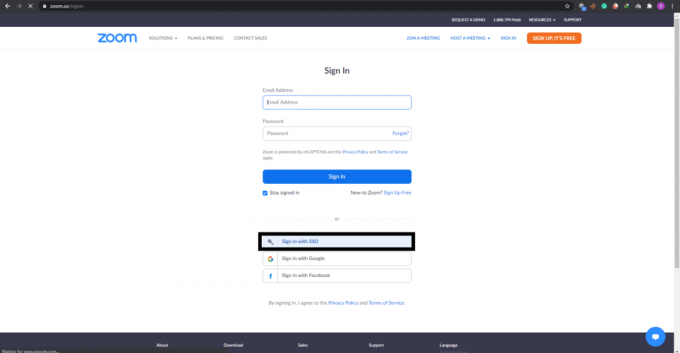
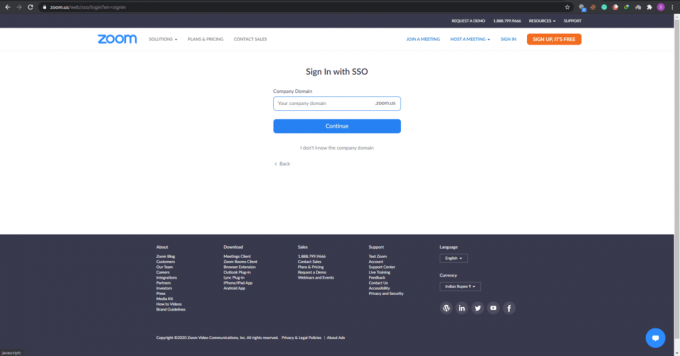
Тук въведете вашите идентификационни данни за вход за домейна на компанията и ще бъдете на началната страница на вашия акаунт в Zoom.
Влезте с помощта на приложението PC Zoom:
Процесът е малко по-различен за приложението PC Zoom. Когато стартирате приложението, ще видите опцията Вход с SSO. Кликнете върху него и след това въведете домейна на вашата компания на следващата страница. Кликнете върху бутона Продължи и той ще ви отведе до страницата на доставчика на SSO. Тук въведете идентификационните данни за вход за организацията, която обикновено използвате, за да влезете в компанията, и тя ще ви отведе до началната страница на вашия акаунт в Zoom.
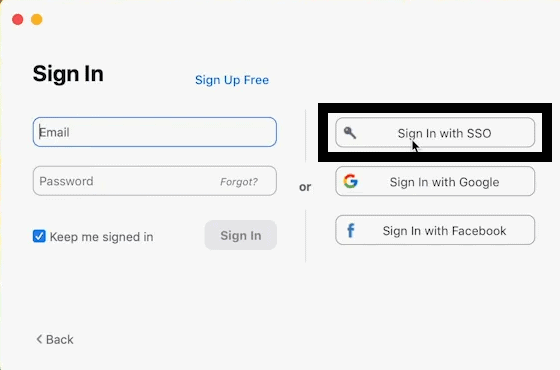
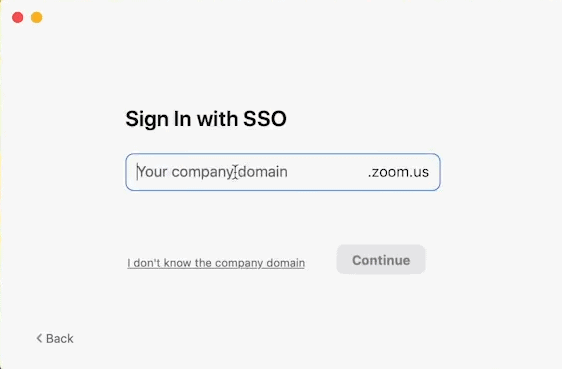
Влезте с приложението Zoom на вашия смартфон:
Можете да използвате SSO вход и със своя смартфон. Изтеглете приложението Zoom от Google Play Store или Apple App store и след това го стартирайте. В приложението ще видите опцията за влизане с SSO. Докоснете го и ще бъдете помолени да въведете домейна на компанията. Въведете домейна тук в полето до „.zoom.us“ и след това натиснете Продължи.
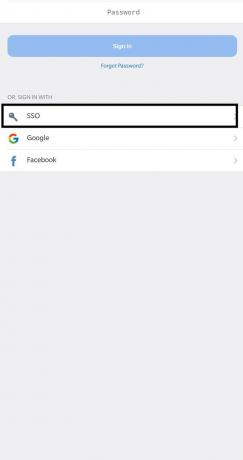

Сега ще бъдете отведени до страницата на доставчика на SSO, където ще трябва да въведете идентификационните данни на компанията. След като направите това, ще бъдете на началната страница на вашия акаунт в Zoom за компанията.
Това е полезно допълнение в Zoom, което всяка организация или бизнес би оценил, особено ако в компанията работят повече от няколко служители. Това прави нещата по-ориентирани и намалява изискването да има множество пълномощия за всеки служител в компанията.
Така че сега знаете всичко за влизането в SSO в Zoom. Ако имате някакви въпроси или въпроси относно това ръководство, тогава коментирайте отдолу и ние ще се свържем с вас. Също така, не забравяйте да разгледате и другите ни статии за iPhone съвети и трикове,Съвети и трикове за Android, Съвети и трикове за компютъри много повече за по-полезна информация.



